Рис. 8.6-5
Мы же выберем пункт Документы на бланке, поскольку это официальные письма, которые к тому же будут печататься на бланке учреждения (банка) с его логотипом.
В последующем диалоге (не показан) выберем Активное окно как источник основного документа (поскольку документ Уведомление. DOC нами уже открыт).
Задаем Источник данных. Щелчок на кнопке Получить данные откроет меню (его фрагмент изображен на рис. 8.6-6), в котором мы выберем пункт Открыть источник данных. В ответ Excel предъявит окно Открытие источника данных, где следует задать тип данных, соответствующий файлам Excel:
Тип файлов: Книги MS Excel (*.xls) ,
после чего найти на диске и открыть файл Клиенты.xls (рис. 8.6-1).
|
Получить данные 6 |
||
|
Создать источник данных |
– создать новый источник данных |
|
|
Открыть источник данных |
– воспользоваться готовым источником |
|
Рис. 8.6-6
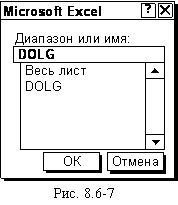 При этом Excel запросит через специальное окно (рис.
8.6-7) диапазон данных в рабочем листе, который будет принимать участие в
формировании серийных документов. В нашем случае возможен выбор одного из двух
вариантов – Весь
лист или область по имени DOLG. Мы выберем последнее.
При этом Excel запросит через специальное окно (рис.
8.6-7) диапазон данных в рабочем листе, который будет принимать участие в
формировании серийных документов. В нашем случае возможен выбор одного из двух
вариантов – Весь
лист или область по имени DOLG. Мы выберем последнее.
Теперь следует покинуть окно Слияние и вернуться в Основной документ. В интерфейсе Word мы обнаружим новую панель управления слиянием документов. Рассмотрим только важнейшие из доступных пиктограмм.
Кнопка-меню Добавить поле слияния (рис. 8.6-8) используется для того, чтобы вставить в соответствующие места текста основного документа необходимые данные – поля Фирма, Директор, Дата, Сумма и Задержка (рис. 8.6-10).
|
Добавить поле слияния 6 |
Добавить поле Word 6 |
|||||||
|
Директор Пол Сумма Дата Задержка |
1. ASK 2. FILLIN 3. IF…THEN…ELSE 4. MERGEREC 5. MERGESEC 6. . . . |
|||||||
С помощью кнопки-меню Добавить поле Word (рис. 8.6-9) можно осуществить некоторое “программирование” вывода. В нашем случае нужно предусмотреть к мужчине обращение словом “Уважаемый”, а к женщине – “Уважаемая”. Для этого следует воспользоваться конструкцией анализа условий вида IF…THEN…ELSE, которая выведет нас в специальное окно (не показано) задания критерия выбора и реакций на него системы (в нашем случае это – IF пол="м" "Уважаемый" "Уважаемая", что соответствует условию ЕСЛИ пол="м", то "Уважаемый", иначе "Уважаемая").
Уважаемый посетитель!
Чтобы распечатать файл, скачайте его (в формате Word).
Ссылка на скачивание - внизу страницы.